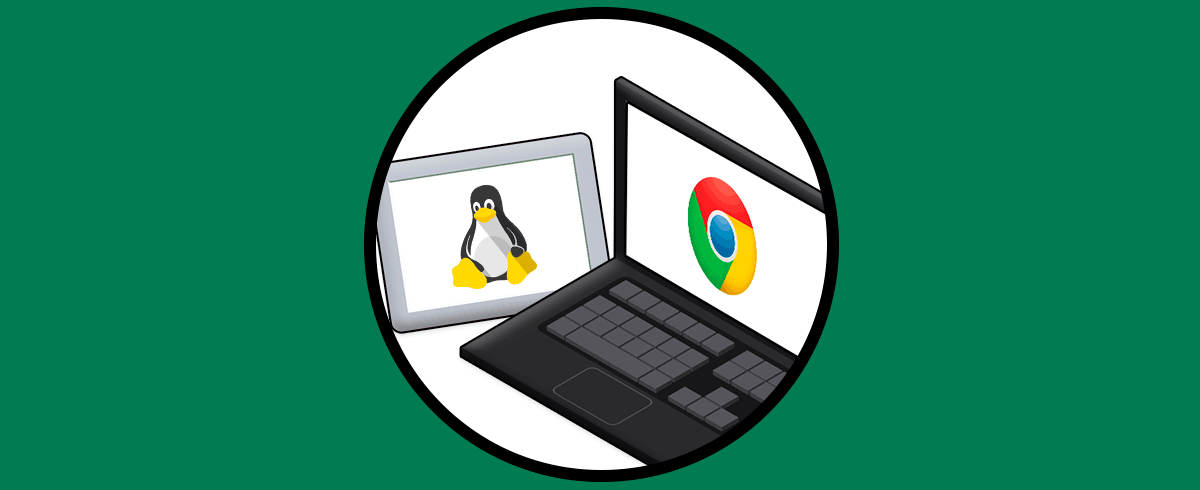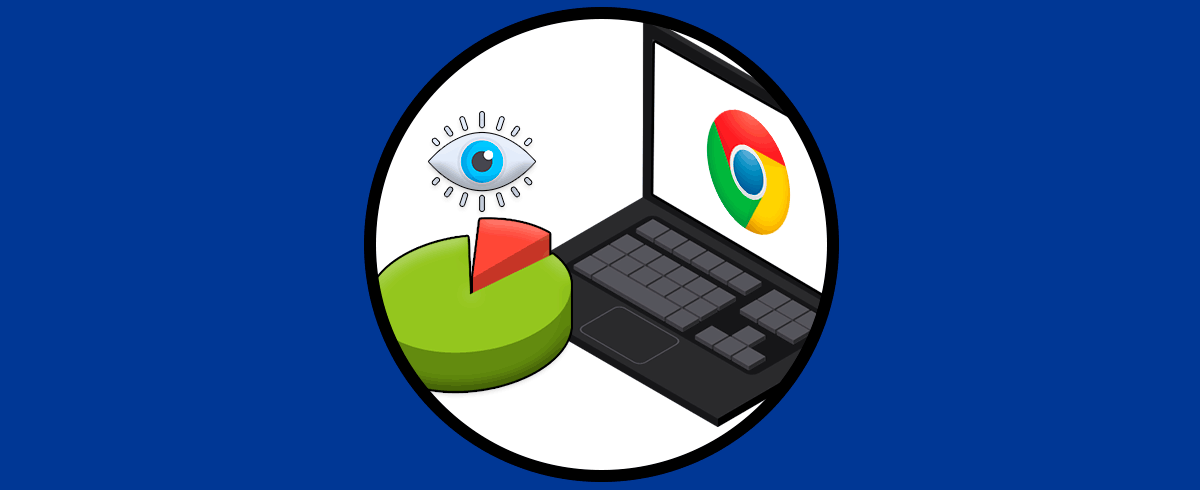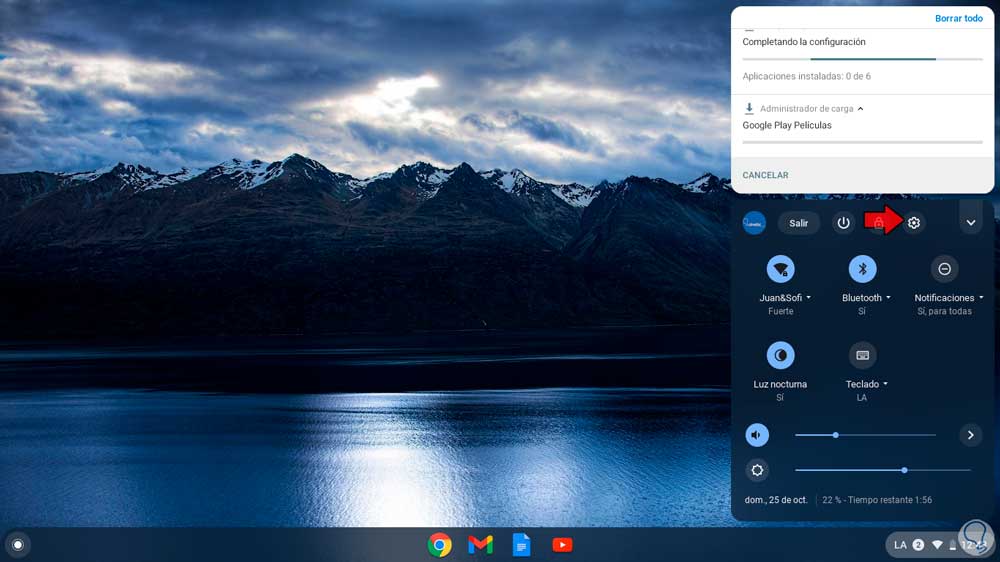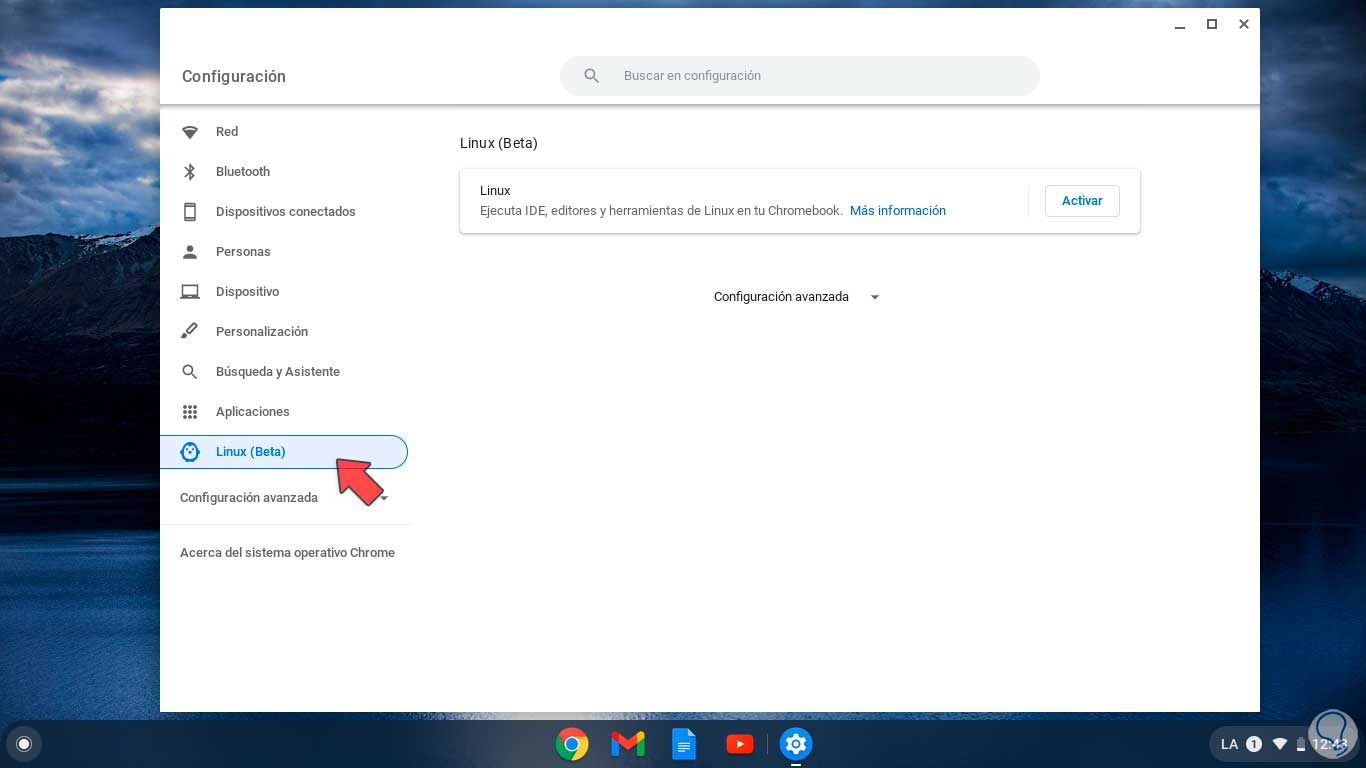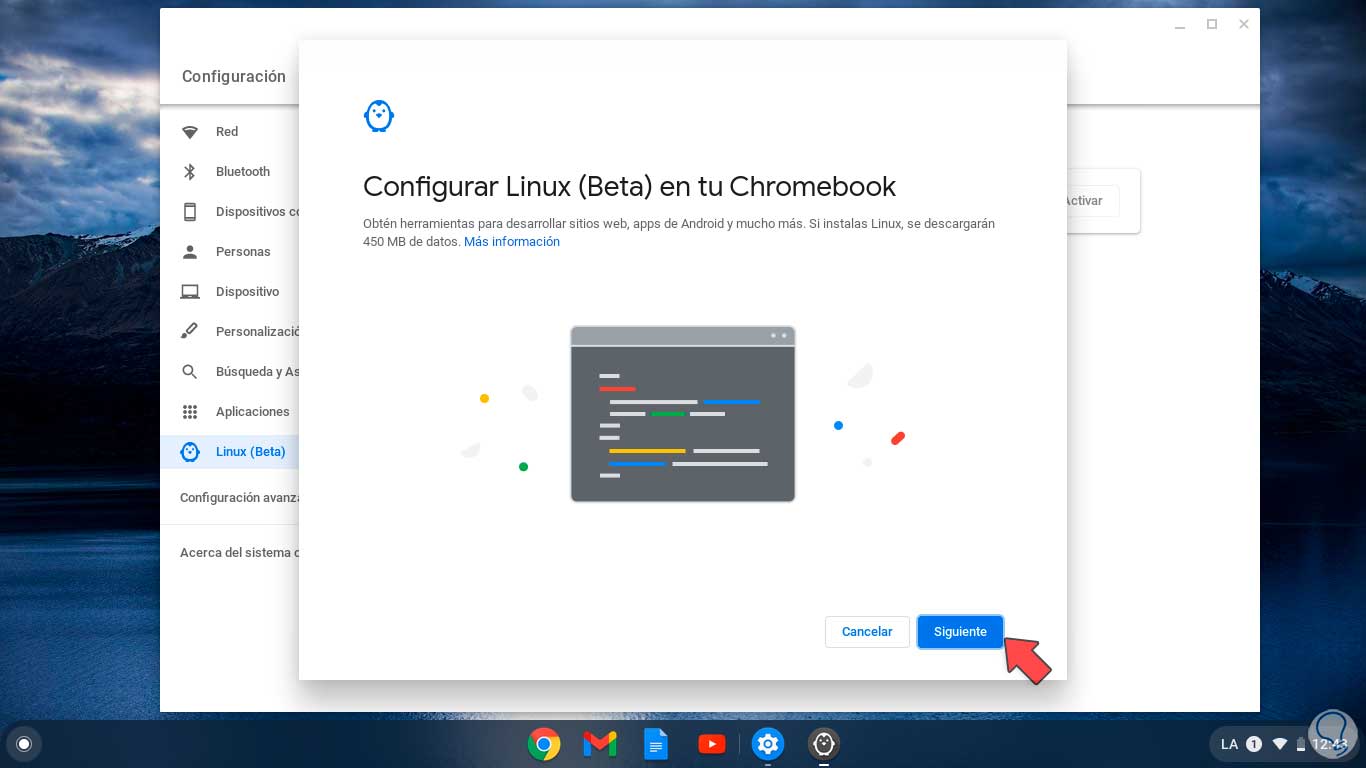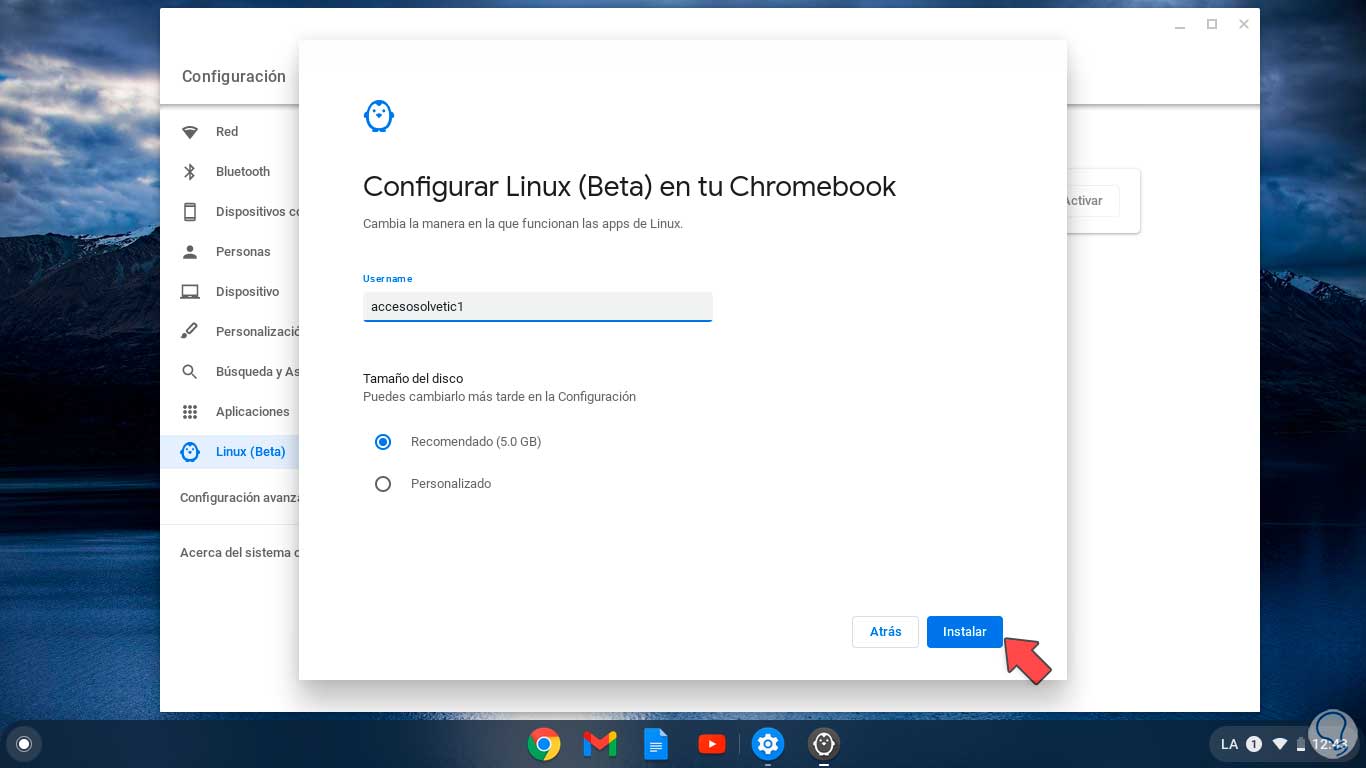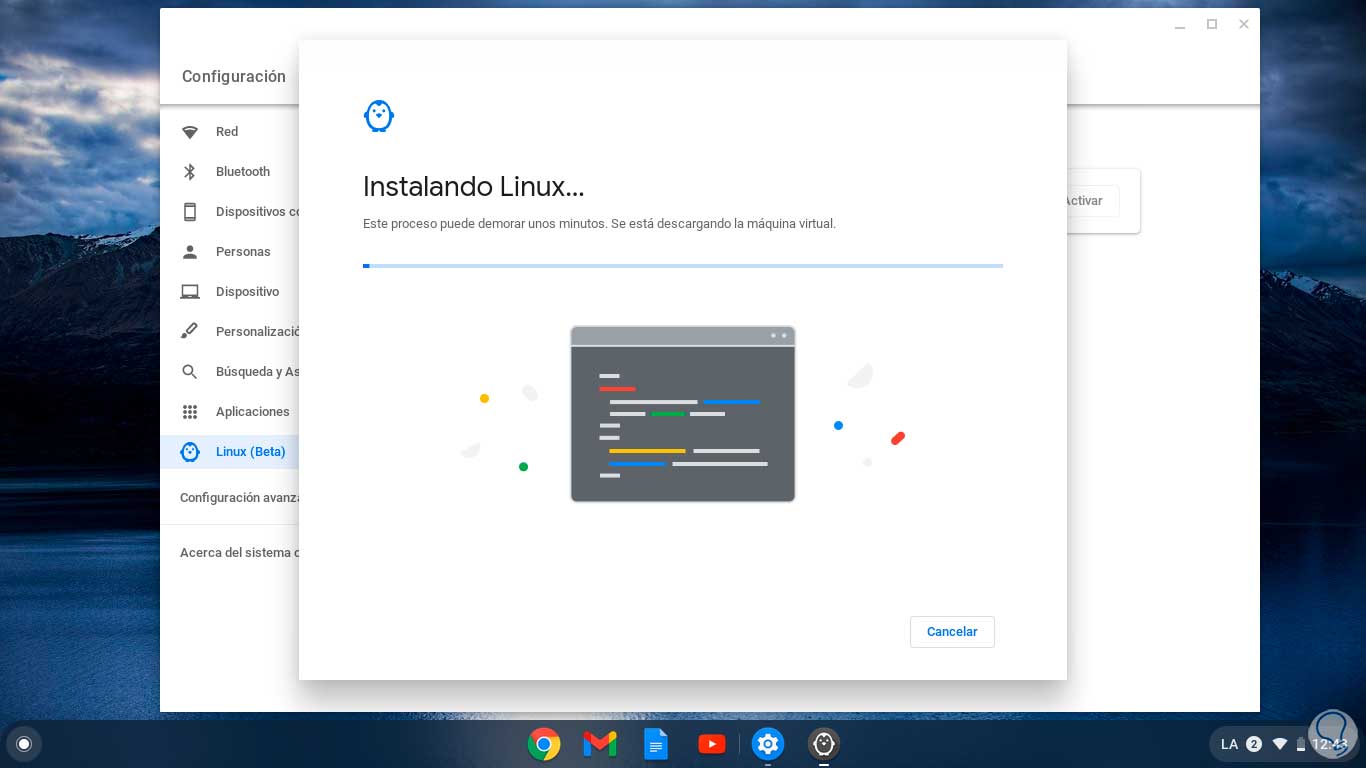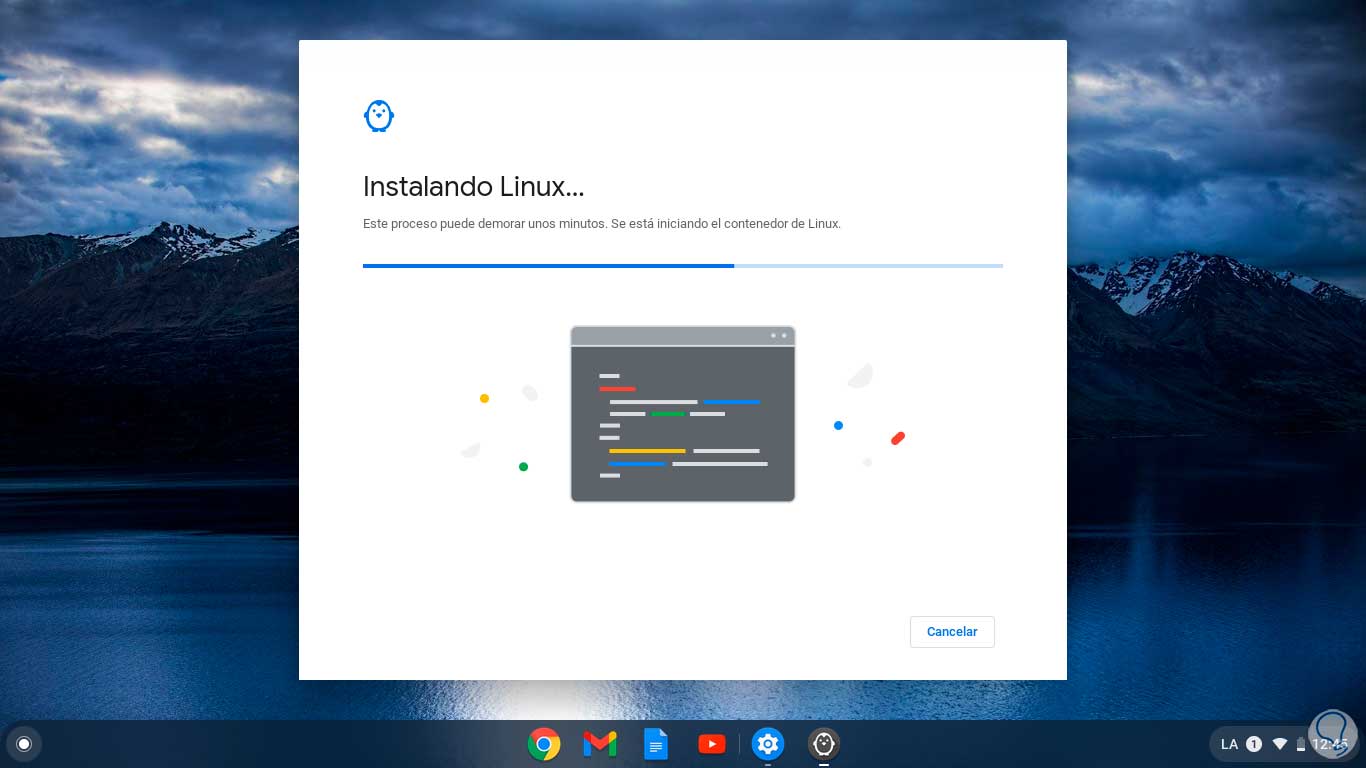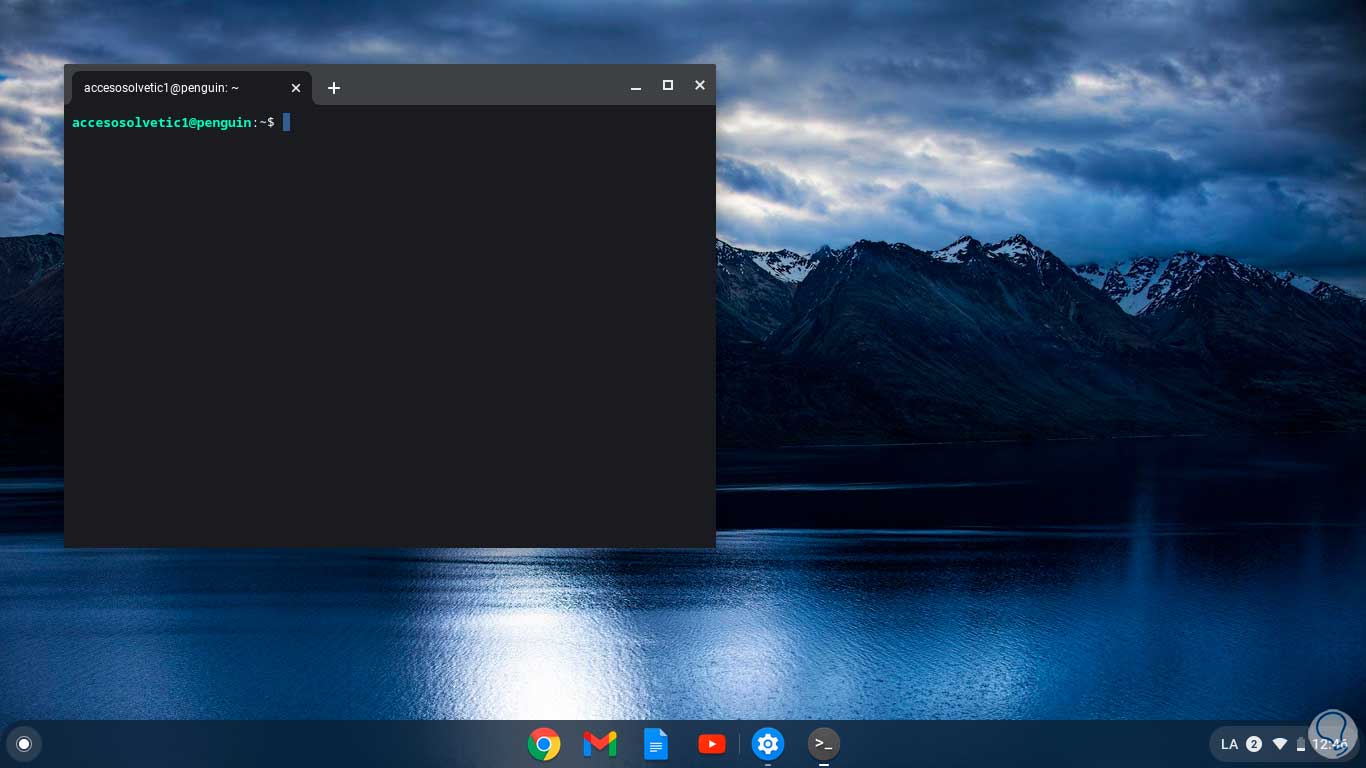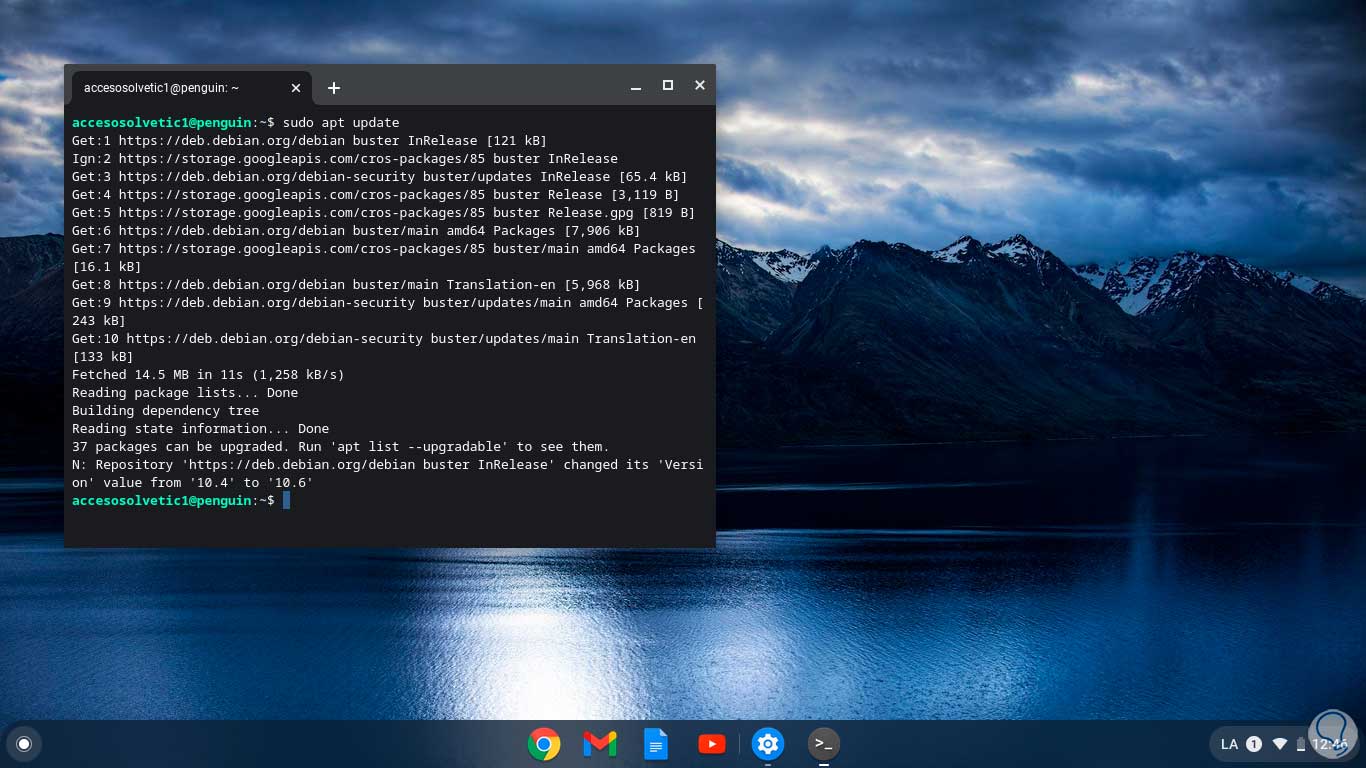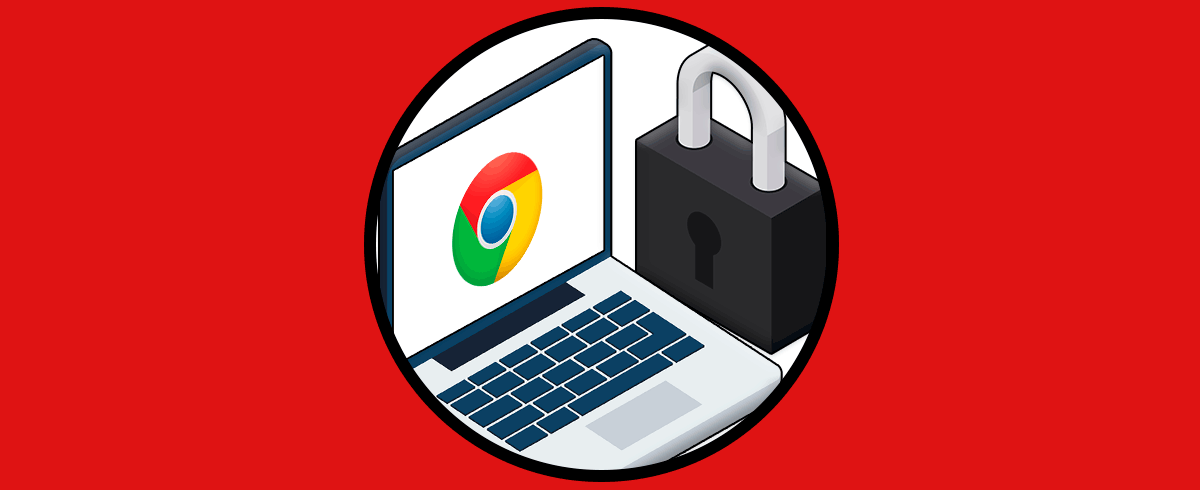Chromebook es un equipo que está basado en Chromium y por lo tanto su trabajo es casi que 100% en línea, todo esto ligado a nuestra cuenta de Google, pero en algunas versiones de Chromebook contamos con una funcionalidad llamada Linux beta la cual aumenta el uso global del equipo pudiendo ir más allá de instalar aplicaciones en Chromebook.
Linux (Beta) es una función con la cual tenemos la posibilidad de desarrollar software a través del equipo Chromebook. Con Linux (Beta) podemos instalar las herramientas de línea de comandos, los IDE y los editores de código de Linux con los cuales será posible escribir código, crear apps y realizar tareas netas de terminal. Linux (Beta) o también llamado Crostini, está disponible por defecto en todos los dispositivos lanzados en 2019, si es antes de esta fecha solo será posible instalarlo en algunos.
Solvetic ahora te explicara cómo activar esta funcionalidad Linux (Beta) en Chromebook.
Cómo activar Linux (Beta) en un equipo Chromebook
Iniciamos sesión y vamos a:
- Inicio
- Configuración
En la ventana desplegada vamos a la opción “Linux (Beta)”:
Como vemos es necesario habilitarla, para ello damos clic en “Activar”, se desplegará la siguiente ventana:
Damos clic en Siguiente y allí definimos lo siguiente:
- Nombre de usuario para la terminal
- Tamaño del disco a usar (5 GB de forma predeterminada)
Damos clic en “Instalar” para iniciar el proceso:
Podemos ver que el proceso sigue en curso:
Cuando este finalice automáticamente se abrirá la consola de la terminal en Chromebook:
Allí ejecutamos “sudo apt update” para su actualización:
Vemos que la terminal está basada en Debian10.6 y estamos listos para sacar el máximo provecho de ella.